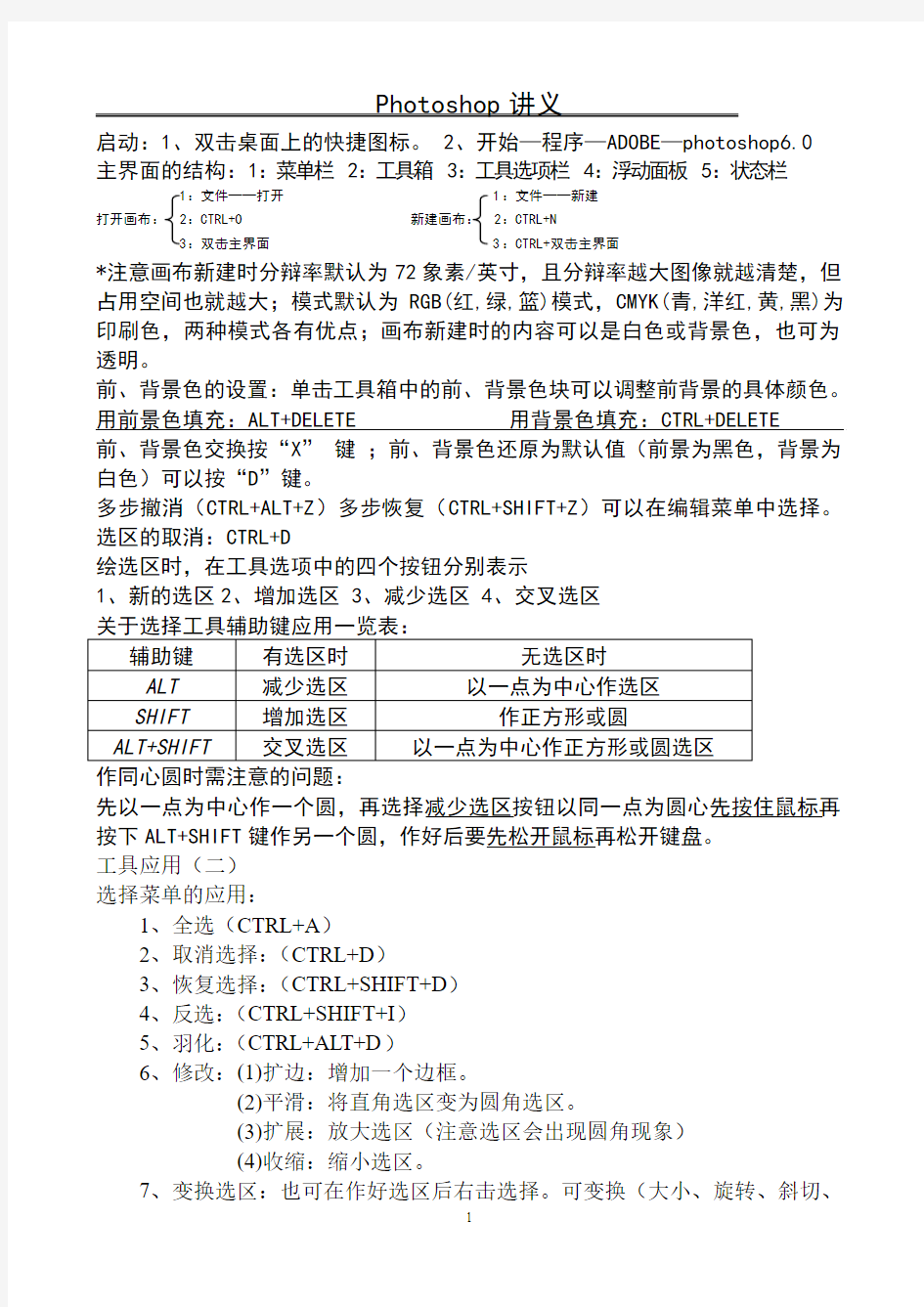
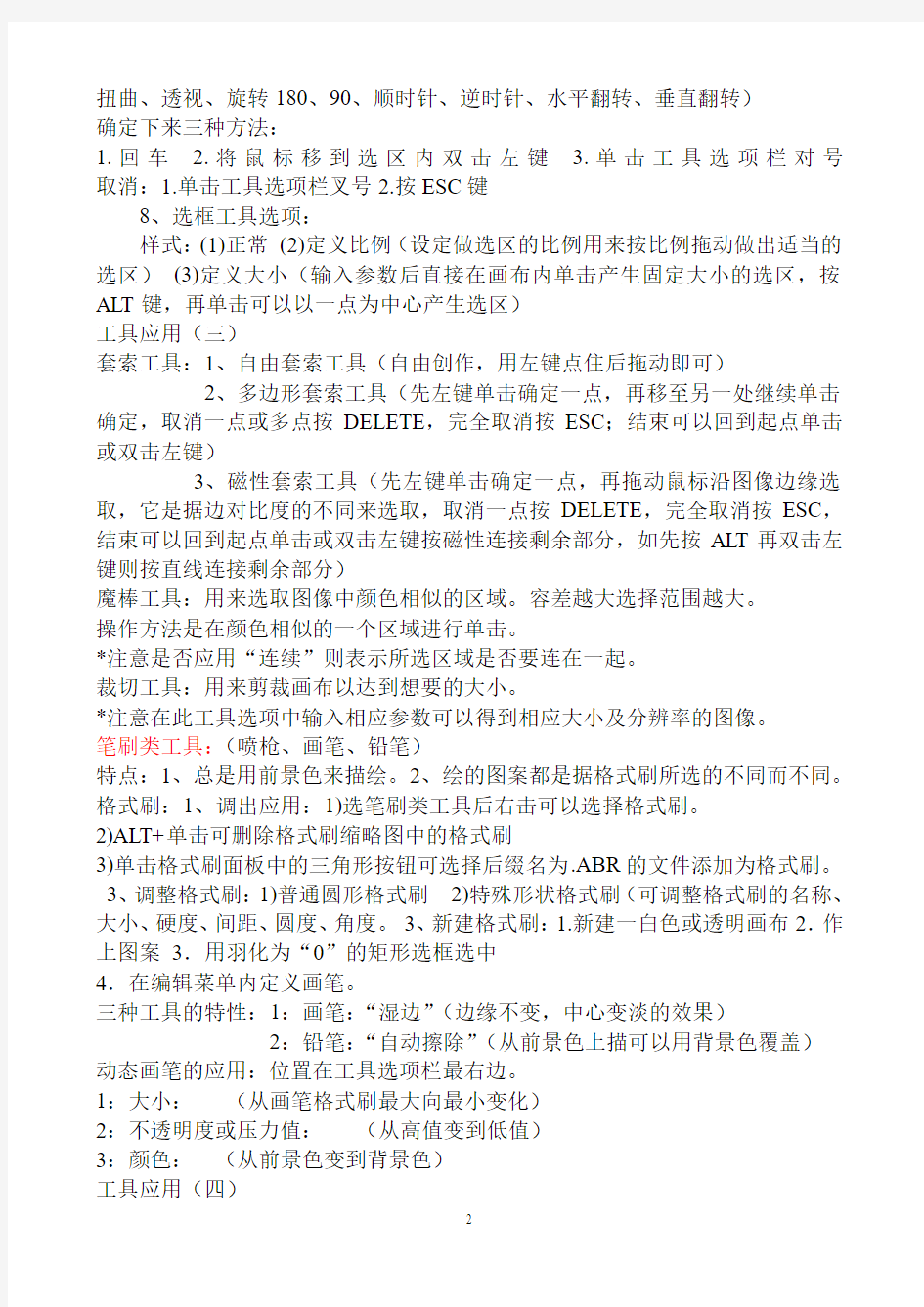
Photoshop讲义
启动:1、双击桌面上的快捷图标。 2、开始—程序—ADOBE—photoshop6.0
主界面的结构:1:菜单栏2:工具箱3:工具选项栏4:浮动面板5:状态栏
1:文件——打开 1:文件——新建
打开画布: 2:CTRL+O 新建画布: 2:CTRL+N
3:双击主界面 3:CTRL+双击主界面
*注意画布新建时分辩率默认为72象素/英寸,且分辩率越大图像就越清楚,但
占用空间也就越大;模式默认为RGB(红,绿,篮)模式,CMYK(青,洋红,黄,黑)为
印刷色,两种模式各有优点;画布新建时的内容可以是白色或背景色,也可为
透明。
前、背景色的设置:单击工具箱中的前、背景色块可以调整前背景的具体颜色。
用前景色填充:ALT+DELETE 用背景色填充:CTRL+DELETE 前、背景色交换按“X”键;前、背景色还原为默认值(前景为黑色,背景为
白色)可以按“D”键。
多步撤消(CTRL+ALT+Z)多步恢复(CTRL+SHIFT+Z)可以在编辑菜单中选择。
选区的取消:CTRL+D
绘选区时,在工具选项中的四个按钮分别表示
1、新的选区
2、增加选区
3、减少选区
4、交叉选区
作同心圆时需注意的问题:
先以一点为中心作一个圆,再选择减少选区按钮以同一点为圆心先按住鼠标再
按下ALT+SHIFT键作另一个圆,作好后要先松开鼠标再松开键盘。
工具应用(二)
选择菜单的应用:
1、全选(CTRL+A)
2、取消选择:(CTRL+D)
3、恢复选择:(CTRL+SHIFT+D)
4、反选:(CTRL+SHIFT+I)
5、羽化:(CTRL+ALT+D)
6、修改:(1)扩边:增加一个边框。
(2)平滑:将直角选区变为圆角选区。
(3)扩展:放大选区(注意选区会出现圆角现象)
(4)收缩:缩小选区。
7、变换选区:也可在作好选区后右击选择。可变换(大小、旋转、斜切、
扭曲、透视、旋转180、90、顺时针、逆时针、水平翻转、垂直翻转)
确定下来三种方法:
1.回车
2.将鼠标移到选区内双击左键
3.单击工具选项栏对号取消:1.单击工具选项栏叉号2.按ESC键
8、选框工具选项:
样式:(1)正常(2)定义比例(设定做选区的比例用来按比例拖动做出适当的选区)(3)定义大小(输入参数后直接在画布内单击产生固定大小的选区,按ALT键,再单击可以以一点为中心产生选区)
工具应用(三)
套索工具:1、自由套索工具(自由创作,用左键点住后拖动即可)
2、多边形套索工具(先左键单击确定一点,再移至另一处继续单击确定,取消一点或多点按DELETE,完全取消按ESC;结束可以回到起点单击或双击左键)
3、磁性套索工具(先左键单击确定一点,再拖动鼠标沿图像边缘选取,它是据边对比度的不同来选取,取消一点按DELETE,完全取消按ESC,结束可以回到起点单击或双击左键按磁性连接剩余部分,如先按ALT再双击左键则按直线连接剩余部分)
魔棒工具:用来选取图像中颜色相似的区域。容差越大选择范围越大。
操作方法是在颜色相似的一个区域进行单击。
*注意是否应用“连续”则表示所选区域是否要连在一起。
裁切工具:用来剪裁画布以达到想要的大小。
*注意在此工具选项中输入相应参数可以得到相应大小及分辨率的图像。
笔刷类工具:(喷枪、画笔、铅笔)
特点:1、总是用前景色来描绘。2、绘的图案都是据格式刷所选的不同而不同。格式刷:1、调出应用:1)选笔刷类工具后右击可以选择格式刷。
2)ALT+单击可删除格式刷缩略图中的格式刷
3)单击格式刷面板中的三角形按钮可选择后缀名为.ABR的文件添加为格式刷。
3、调整格式刷:1)普通圆形格式刷2)特殊形状格式刷(可调整格式刷的名称、大小、硬度、间距、圆度、角度。3、新建格式刷:1.新建一白色或透明画布2.作上图案3.用羽化为“0”的矩形选框选中
4.在编辑菜单内定义画笔。
三种工具的特性:1:画笔:“湿边”(边缘不变,中心变淡的效果)
2:铅笔:“自动擦除”(从前景色上描可以用背景色覆盖)
动态画笔的应用:位置在工具选项栏最右边。
1:大小:(从画笔格式刷最大向最小变化)
2:不透明度或压力值:(从高值变到低值)
3:颜色:(从前景色变到背景色)
工具应用(四)
图章工具:主要起复制作用。
1.仿制图章:ALT+单击取图
2. 图案图章:选择了图案后再拖
*对齐口选择与否决定了复制的连续性与独立性
历史记录画笔工具:用来还原图像画面
历史记录艺术画笔工具:通过对参数的调整描绘出不同的样式(保真度、区域、间距)
渐变工具:用颜色之间的渐渐变化来填充内容。
五种:1、线性2、径向3、角度4、对称性5、菱形
渐变编辑:加色块:在色块线上单击减色块:点住色块向下拖换色:
双击色块选色更改位置,控制区域及透明度
定义图案:1.新建一透明画布2.作上图案并调好大小
3.用羽化为“0”的矩形框选中4.在编辑菜单中定义图案
实例:1、包装纸的制作(主要是图案定义及填充图案的一个应用)大致步骤如下:
1)定义一个自制的图案。(可以是图形加文字,注意图案大小,尽量小点)
2)将图案旋转一定的角度。(为了使图案在填充时有一定的美感)
3)对新建的画布进行填充。(注意观察以进行适当的改进与调整)
2、五角星的棱角线条制作(主要是渐变工具的具体应用及与其它工具的辅助应用)
1)创建一个五角星的形状(作法上课时讲过了)
2)用魔棒工具将它选中(体现了选区的限制作用)
3)使用渐变工具对它进行填充(首先调整渐变色为黄到红,再选择角度渐变,从五角星的中心点向一个边角拖动,此时渐变工具选项中的不透明度应用100%,第二次将不透明度调为30%依次对另外四边进行拖动以达到预期效果。)*完成后注意思考我们每个操作步骤的具体用意,再想一下还有什么地方可以这样做,尽量锻炼自已的灵活应用能力。
圆球制作:
1.新建一个画布
2.作一个圆形的选区
3.用径向渐变(白到黑)从选区左上角向右下角拉动
4.取消选区
圆柱制作:
1.新建一个画布
2.作一个矩形选区
3.用线性渐变(白到黑)从选区左方向右方拉动
4.打开标尺并拉出三条分别位于矩形选区左、中、右的辅助线
5.取消选区,在矩形顶部沿中心作一个椭圆
6.对此椭圆选区用线性渐变(白到黑)从右向左拉动
7.用选框工具(新选区状态)移动此选区到下方
8.用矩形选框工具(增加选区)将圆柱部分框选在内
9.反选并填为背景色
10.取消选区,隐藏辅助线。
圆锥制作:
1.新建一个画布
2.作一个矩形选区
3.用线性渐变(白到黑)从选区左方向右方拉动
4.CTRL+T(自由变换)右击选透视并将下方三点重合为中心一点
5.打开标尺并拉出三条分别位于锥形选区左、中、右的辅助线
6.取消选区,在锥形顶部沿中心作一个椭圆
7.对此椭圆选区用线性渐变(白到黑)从右向左拉动
8.取消选区,隐藏辅助线。
圆台制作:
1.新建一个画布
2.作一个矩形选区
3.用线性渐变(白到黑)从选区左方向右方拉动
4.CTRL+T(自由变换)右击选透视并将下方向两边拉伸
5.打开标尺并拉出适当的辅助线线性渐变
6.在上方沿中心作一个椭圆并对此椭圆选区用(白到黑)从右向左拉动
7.在下方沿中心作一个椭圆并用矩形选区(增加状态)选中圆台部分
8.反选并用背景色填充
9.取消选区,隐藏辅助线。
香烟制作:
1.新建一个画布
2.作一个圆柱并用灰——白——灰线性渐变填充
3.利用选区选中上端,并用(CTRL+U)调色
作梅花形状:作一个正五边形,并用椭圆选框工具选“固定大小”,在此正五边形的五个顶点依次作五个大小相等的圆,删除内容并描边,再利用铅笔与直线工具作出花蕊,先用矩形选框框选,再用魔棒(减少选区状态)把白色区域减掉,以选中黑色的梅花形状,最后缩小(CTRL+T)此图放到适当位置。
工具应用(五)
1.油漆桶工具:可以用前景色或图案来填充色彩相似的区域。
容差(定位色彩相似程度)
连续(决定被填的色彩是否要连在一起)
2.擦皮工具:1)普通擦皮工具(使用背景色)
2)背景擦皮工具(擦除的颜色将被确定为背景色,另外要根据具体选项来定。)
3)魔术擦皮工具(擦除色彩相似的区域)
3.处理类工具:模糊——模糊图像的象素。
锐化——将象素锐化清晰,注意过多则会产生光点。
涂抹——使颜色产生偏移;使用“手指绘画”会先用前景色进行抹绘。
减淡与加深:模式不同(1、暗调2、中间调3、高光)
前者使颜色变淡,光线变亮。后者使颜色变浓,光线变暗。
海绵——(1、加色2、减色)把色彩变淡或把色彩变浓。
4.特殊形状工具:六种(矩形、圆角矩形、圆形、多边形、直线、特殊形)
注意各种选项的变化,大致为比例、中心点的是否确定系列问题。
5.注释工具(文本与语音):为了在图内增加说明而使用
6.吸管工具:单击取色为前景色,ALT+单击取色为背景色。
注意其使用范围很能够广,可在同一画布或不同画布中取色。
7.取样吸管工具:通过单击可以同时取得四种颜色的具体色彩参数值,主要为了精确传递色彩信息。
8.量尺工具:点住拖动可测量这条线段的长度及与水平线的角度等参数。如用ALT+点住起点再拖动则可以测量这两条线段的长度及它们的夹角等参数。
9.放大镜工具:点击或点拖都可以放大图像,只是观看时后者可以只观看拖中的内容。ALT+单击图像可以缩小图像。(1600%~0.128%)
10.抓手工具:点住被放大且超过画布的图像可以移动观想看的内容。(一般按下空格键可以快速切换到此工具状态)
11.按“TAB”键可以切换面板与工具箱等的显示与隐藏。按“SHIFT+TAB”可以切换右方三大组面板的显示与隐藏。
12.按“F”可以切换三种不同的视图。
图层的应用(一)
1.图层特点:1)对一个图层操作不影响其它图层
2)图层中除了有图像的部分都是透明的。
3)图层使图像组织结构清晰。
2.图层的基本属性
1)不透明度:使图层内图像的显示度得到调整
2)锁定1-透明性2-可操作属性3-移动属性
3)可见性:眼睛标制呈现与否决定是否可见。
ALT+单击图层前眼睛标志可以显示/隐藏除了此层外的所有图层。
4)图层的名称及标制性色彩----可以在图层属性中选择
3.新建图层
1)普通层:1-菜单中选择2-Ctrl+Shift+N 3-单击图层面板下方新建符号
2)图层背景——图层菜单中选择
背景图层——1-同上2-双击背景缩略图再点好
3)图层组(序列)用来放图层缩略图。删除时注意是否删除组内图层
将图层移入图层组可以拖动到序列符上
4)通过拷贝建立新层:要先确立选区---Ctrl+J
通过剪切建立新层:要先确立选区---Ctrl+Shift+J
4.图层复制:常用的三种方法:
1-ALT+移动工具点拖2-CTRL+J 3-拖动缩略图到新建符上
*注意:新建时目的地的选择可以将图层复制到指定地点。
图层应用(二)
新建特殊图层:1、填充层(纯色、渐变、图案)
*:用一种内容将新建好的画布填满,但是充许用黑或白对其显示与隐藏。
2、调整层(共十一种)*:用来调整下方的所有图层,可以与填充层相互转换。
图层的移动:在同一个画布内可以用移动工具进行移动,要移动多个图层可以进行链接。
取消链接可以用ALT+单击图层前画笔标制。
在不同画布中移动可以用移动工具点住拖移,也可点住图层缩略图拖移。
链接图层也可进行同时调整,还可进行分布与对齐。
1、移动工具选项中选择图案点击
2、图层菜单中分布对齐链接。
图层的排列:上移一层——CTRL+} 下移一层——CTRL+{
移至顶层——CTRL+SHIFT+} 移至底层——CTRL+SHIFT+{ 文字图层:用“T”工具在画布内单击以创建文字层。(水平与垂直)
工具选项中或调板中都可以调整它的一些属性。
用虚形T工具在画布中单击可以创建文字选区
图层应用(三)
图层的合并
1、向下合并+合并链接(有链接图层情况下)CTRL+E
2、合并所有可见层CTRL+SHIFT+E
3、合并图层图层菜单下选择
*注意:只有第三种合并方法才可将无背景层的所有图层合并为一个背景。
图层的效果
预设——样式面板。
可进行加入、删除、新建、调入等操作。对已作上的效果可以清除,也可以拷贝。
自定义效果——单击图层面板下方的F形按钮。
包含:1.内、外投影 2.内、外发光 3.斜面与浮雕(内、外斜面,浮雕效果,枕状浮雕,描边浮雕)4.光泽 5.颜色、渐变、图案叠加 6.描边
*注意图层效果只对普通图层有效,对于背景及一些特殊图层是无效的。
另外图层效果在应用时只产生覆盖效果,而不产生叠加效果。
信封制作:
1.新建一个黑色画布,并建一新层。
2.作一个矩形选区,并去掉两个边角,并填为白色。
3.取消选区,新建一层,作一个正方形小框子,并用2PX,红色,居中描边,再取消选区。
4.复制此层,并放到右方一定距离。
5.将这两层进行链接,并用“CTRL+J”复制四层。
6.利用分布、对齐链接依次调整,最后合并这几个链接好的图层。
7.复制这个图层并放到信封右下方,且将它的颜色变为绿色,大小变小点。
8.新建一层,依次输入三条直线段。
9.利用文字工具输入邮编、地址。(*注意要调大小,字间距,行间距)
10.修饰操作:(放入邮票、拖入图像)
11.将除背景外所有层全部合并,并对其进行斜面浮雕的内斜面效果。
作邮编框的第二种方法:
12.当一个小框子做好后,用CTRL+ALT+T对其此层进行复制并变换,并将其向右移一段距离,再用CTRL+SHIFT+ALT+T不断变换复制另外五个。
13.链接这几层,并合并即可。
通道应用(一)
概述:通道是用来存储图像的颜色信息及选区信息的地方。
关于颜色通道:1、数目固定(据图像模式的不同而定)
2、专色通道的新建与合并。(专色通道是一种预混油墨,用来替代或弥补RGB与CMYK之间差别的一种油墨)
3、图像——调整——通道混合器(用来调整图像通道的具体内容,也可将其变为高精度的黑白图像)
4、通道的分离:将图像通道进行分离以使其位于单独的一个画布中方便调整。*注意分离前要使此图的图层中只有一个背景层存在。
5、通道的合并:将多个已分离的通道进行合并为一个新图。*注意合并时要考虑这些已分离的通道一定要有相同的图像大小
关于选区通道:1、对选区有存储作用,可以随时多次调出应用。
存储或载入的方法:1)在“选择”菜单中选择
2)在通道面板中单击相应的按钮
3)CTRL+单击通道缩略图以取得它的选区
2、新建一个空白通道(单击通道面板下的新建符)对选区通道可以使用各种编辑工具和滤镜进行编辑。
3、选区通道的具体选项。(包括其中黑与白具体表示的是选区内还是选区外这些内容。)
4、通道的复制与删除。(拖动通道到新建符上即可以复制,拖动通道到删除符上即可删除。)
问题:1、打开两副图,将它们分离通道后再进行重新组合。
2、打开一副图,并对其选择,将其选区存入通道,稍加处理,再调入图层中进行使用。
光芒字制作:
1.新建一个黑色的正方形画布。
2.用T工具输入文字,并取得它的选区。
3.将此选区存为Alpha1通道。
4.取消选区,并对Alpha1通道进行滤镜中的高斯模糊与极坐标中的第二项。
5.旋转画布90CW。再用起风
6.旋转画布90CCW,再极坐标中的第一项。
7.取得此通道中的选区,并进入图层面板,再新建一层,填充即可。
光芒五角星:
新建正方形黑色画布,新建一层,作一个五角星,并将它的选区存到通道中。对此通道进行同上4~7步,则可产生光芒五角星。金属字制作:
1.新建一个黑色画布。
2.用文字选区工具输入文字的选区,并将其存入通道。
3.对此通道作以下操作:
1)滤镜——其它——位移(3、3)
2)滤镜——模糊——高斯模糊(2.4)
3)滤镜——风格化——浮雕效果(-35、6、106)
4)CTRL+C(复制)并单击背景缩略图
5)CTRL+V(粘贴)
4.对粘贴过来的新图层进行曲线调整(如下图)
5.再进行色彩/饱和度调整(52、85、-22)
燃烧字体制作:
1.新建一个黑色画布。
2.用T文字选框工具输入文字的选区,并将其存为通道1。
3.复制通道1为通道2,并对通道2进行如下操作:
一、高斯模糊(1.4PX)
二、旋转90度CW并起风(从左边来)
三、扭曲下的波纹(83)
四、旋转90度CCW
4.调入通道1并放到适当位置,再用黑色填充。
5.把此时的选区存为通道3。
6.单击图层面板中的背景层,并载入通道2且填为白色,再取消选区。
7.CTRL+U(调色彩)
8.新建一层,并载入通道3,填为白色,再取消选区。
9.对此新图层做外发光效果(发白光)
冰雪字
1.新建画布并选前景色为淡蓝色,背景色为白色
2.滤镜、渲染、云彩
3.滤镜、扭曲、玻璃(20、5)
4.用文字选区工具输入文字选区
5.用选框工具在画布内右击选择通过拷贝建立新层
6.取消选区,并旋转90度
7.滤镜、风格化、风(大风)
8.旋转90度
9.对它描边A,2PX B,黑色居中C,30%不透明度
10.取消选区复制图层放在左上角并用高斯模糊(2.4)
蒙版
蒙版:一、通过对ALPHA通道的存储和载入用作蒙版。(单击RGB总通道旁的眼睛标制即可进入此蒙版。)
二、建立快速蒙版用来查看或编辑图像的临时蒙版。(单击工具箱中的快速蒙版模式按钮,即进入蒙版状态,再单击标准模式即进入标准状态,也会在同进取得蒙版中的选区。)
*:此蒙版方式无法将选区保存,但操作更加快捷。
三、图层蒙版。(用来控制图层中不同区域如何被显示与隐藏。)
图层——添加图层蒙版——显示、隐藏全部或显示、隐藏选区。
通过对通道中的图层蒙版通道的处理来调整此图层被显示或隐藏区域的范围。*:以上三种蒙版方式都会在通道面板中产生一个通道。
水泡制作:
1.新建一个画布,并作一点背景。
2.新建一个图层,并作一个圆形选区。
3.使用浅紫到浅绿到白色用径向渐变对此选区进行渐变。
4.并用图层菜单下的添加图层蒙版中的隐藏选区作图层蒙版。高斯模糊。
5.新建一个图层,并在此图上用画笔作几个白色亮斑。高斯模糊。
6.合并这两个图层。
路径应用(一)
一:路径概述。
用工具栏中的钢笔工具或利用路径功能画出来的直线、曲线、图形都叫做路径。它是不含像素的矢量图对象,通常也叫做“贝塞尔曲线”。
二:两大作用
1、复杂选区的选取
2、图形创作
*注意路径工具除了磁性钢笔以外都不受到图像中色彩的影响。
三:路径的组成。
平滑点:两端都有方向线,作时用左键点住后直接拖动,调整时两边路径都会改变。
角点:只有一端有方向线,作时先点击出一点,再点住此点拖动以产生一根方向线,调整时只有一边的路径受到调整。
直接选择路径工具:SHIFT+点选可以选择多个锚点;(或用它去框选)
ALT+单击任一锚点以选择此路径上的所有点。
角点平滑点转换工具:点住角点拖动可以使角点变为平滑点;
按住ALT再点住平滑点拖动可以使平滑点变为角点。钢笔工具:使用时按住CTRL转换为直接选择路径工具;
使用时按住ALT转换为角点平滑点转换工具;
四:路径基本操作
1.用路径类工具在画布内右击选删除路径可删掉画布内所有路径。
2.选择部分路径按DELETE可删除选中的路径。
3.在路径面板中单击灰色空白区可以隐藏路径,点住工作路径拖到新建符可
将其变为普通路径,则可以保留。
路径应用(二)
路径的填充:1、单击路径面板下方的第一个按钮。
2、单击路径面板右上方的三角形按钮。
3、右击画布选择填充路径。
内容与对选区填充的内容一样,注意直接单击路径面板下方的第一个按钮不会弹出对话框,要弹出对话框需按住ALT再单击。
路径的描边:操作方法同上。
注意:描边的具体选项与所选择的工具的选项有直接关系,因此在描边前要注意以下几点:
1.设置好前、背景色,及其它内容。
2.选好工具,并调好此工具的选项。
3.直接单击路径面板下方第二个按钮。
路径与选区之间的转换:路径变为选区—(常用方法:CTRL+单击路径缩略图)选区变为路径—(常用方法:直接单击面板下方第四个按钮)路径剪切:选好后CTRL+X 路径粘贴:CTRL+V 路径复制:CTRL+C 隐藏路径:单击路径面板中的灰色空白处。
卷边效果:1、打开一副图。
2、新建一个图层,并作一个矩形选框。
3、用黑——白——黑线性渐变从上往下渐变。
自由变换用透视将左方变为尖角。旋转并将其放到图的一角。用钢笔工具作出弧线并变为选区再删掉选区内的内容。(图层中与背景中的都要删)调整图层的透明度。
西瓜制作:
1.新建一个画布,并新建一层。
2.作一个圆形选区,并使用径向渐变从白到绿沿选区左上方向右下方拖动。
3.取消选区,并用自由变换(CTRL+T)将此图形缩扁。
4.新建一层,并用钢笔工具依次在此图形表面作上几条西瓜的纹理路径。
5.选择画笔工具(格式刷3PX,其余默认),并设置前景色为黑色。
6.对刚才作的路径线进行描边。
7.滤镜——扭曲——波纹(140PX)
8.CTRL+单击图层一缩略图以取得此图层的选区,再反选,并按DELETE键以
删除多作的纹理。
9.合并这两层,并复制。
10.选处于下方的那一层,并将其中的非透明区域填充为黑色,再用变换中的扭
曲使它成为阴影的形状,最后利用高斯模糊进行处理即可。
蜡烛的制作:
1.新建一个黑色画布。
2.建一个新层并使用选框工具与渐变工具作一个圆柱体。
3.对此圆柱体作如下滤镜:杂色---添加杂点
模糊---特殊模糊
艺术效果---塑料包装。
4.新建层并用路径工具作出烛光的形状再转换成选区,并用白—黄—红进行径
向渐变填充。
5.对选区羽化并反选再删除三次。
6.取消选区(可再进行一点动态模糊)
7.建新层并作烛芯。
8.对放有烛身的图层进行色彩/饱和度调整。
邮票制作:(路径类)
1.打开一张图,并调整好它的大小。
2.CTRL+单击此图层缩略图取得它的选区,并将其变为路径。
3.新建一个图层,并调好画笔的格式刷大小9PX,间距150%
4.对路径描边,并用CTRL+单击新的图层以取得一圈锯齿边的选区。
5.删掉这个图层,并按DELETE键删掉下面图层中的选区内的内容。
香烟制作:
6.新建一个画布,作一点底色。
7.新建一个图层,作一个圆柱体,并调整上方的一块内容为黄色。(CTRL+U)
8.用路径工具作一道弧,并对它描两次边(一个粗,一个细点)
9.作梅花图案:新建一层,作一个正五边形,并用椭圆选框工具选定义了大小,在此正五边形的五个顶点依次作五个大小相等的圆,并填充为一个色,最后取得此图形的选区,并将其转换为路径,再作出花的蕊(利用路径的变换并复制——先CTRL+ALT+T再CTRL+SHIFT+ALT+T)最后对这个路径描边。并将其缩小放到适当的位置。
10.在此花形图案下方作上字,调好大小等参数,再使用变形里的下弧。
11.最后合并这三层,并复制一层,进行扭曲,再填成黑色,并进行高斯模糊,做成影子。
闪电的制作:
1.新建一个正方形画布。
2.用线性渐变从黑到白沿右上至左下进行渐变。
3.将前背景色都变成默认的黑白。
4.滤镜——渲染——分层云彩。
5 .CTRL+L调色阶。 6. CTRL+I 调反相。
7 .CTRL+U调色相/饱和度。
手镯制作:
1新建一正方形画布。 2作一圆环形选区放到中央位置。
3同闪电做法类似,作上纹理。(第2—5步)
4.CTRL+U,调色(绿色或其它色)
5.利用图层效果使做好的手镯加点立体感
6可对底色背景进行处理为红色加纹理
PhotoShop 板书 第一课:工具的使用 一、Photoshop 简介: Adobe 公司出品的Photoshop 是目前最广泛的图像处理软件,常用于广告、艺术、平面设计等创作。也广泛用于网页设计和三维效果图的后期处理,对于业余图像爱好者,也可将自己的照片扫描到计算机,做出精美的效果。总之,Photoshop 是一个功能强大、用途广泛的软件,总能做出惊心动魄的作品。 二、认识工具栏 1、 选框工具:用于选取需要的区域 ----选择一个像素的横向区域 ----选择一个像素的竖向区域 属性栏:
注:按shift键+框选,可画出正方形或正圆形区域 2、移动工具: -----用于移动图层或选区里的图像 3、套索工具: ----用于套索出选区 ----用于套索出多边形选区 ----可根据颜色的区别而自动产生套索选区 4、魔术棒工具: ----根据颜色相似原理,选择颜色相近的区域。 注:“容差”,定义可抹除的颜色范围,高容差会抹除范围更广的像素。 5、修复工具: 且是 ----类似于“仿制图工具”,但有智能修复功能。 ----用于大面积的修复 一新 ----用采样点的颜色替换原图像的颜色 注:Alt+鼠标单击,可拾取采样点。 6、仿制图章工具----仿制图章工具从图像中取样,然后您可将样本应用到其它图像或同一图像的其它部分。 ----仿制图章工具从图像中取样,然后将样本应用到其它图像或同 一图像的其它部分(按Alt键,拾取采样点)。 ----可先自定义一个图案,然后把图案复制到图像的其它区域或其它图像上。 三、小技巧: ①、取消选区:【Ctrl+D】 ②、反选选区:【Shif+F7】 ③、复位调板:窗口—工作区—复位调板位置。 ④、ctrl+[+、-]=图像的缩放 ⑤空格键:抓手工具 ⑥Atl+Delete = 用前景色填充 Ctrl+Delete = 用背景色填充
1 对于一个已具有图层蒙版的图层而言,如果再次单击添加蒙版按钮,则下列哪一项能够正确描述操作结果。 A. 无任何结果 B. 将为当前图层增加一个图层剪贴路径蒙版 C. 为当前图层增加一个与第一个蒙版相同的蒙版,从而使当前图层具有两个蒙版 D. 删除当前图层 1 对于一个已具有图层蒙版的图层而言,如果再次单击添加蒙版按钮,则下列哪一项能够正确描述操作结果。 A. 无任何结果 B. 将为当前图层增加一个图层剪贴路径蒙版 C. 为当前图层增加一个与第一个蒙版相同的蒙版,从而使当前图层具有两个蒙版 D. 删除当前图层蒙版 2 一幅CMYK模式的图像,在以下哪种状态下时不可以使用分离通道(Split Channels)命令 A. 图像中有专色通道 B. 图像中有Alpha通道 C. 图像中有多个图层 D. 图像只有一个背景层 3 要使某图层与其下面的图层合并可按什么快捷键? A. Ctrl+K B. Ctrl+D C. Ctrl+E D. Ctrl+J 4 在运行Photoshop 时,Photoshop默认的将在哪里建立默认的暂存磁盘? A. 没有暂存磁盘的建立 B. 暂存磁盘可在任何盘中建立 C. 暂存磁盘在系统的启动盘中建立 D. 暂存磁盘将在磁盘空间最大的盘中建立 5 Photoshop的当前状态为全屏显示,而且未显示工具箱及任何调板,在此情况下,按什么键,能够使其恢复为显示工具箱、调板及标题条的正常工作显示状态。 A. 先按F键,再按Tab键 B. 先按Tab键,再按F键,但顺序绝对不可以颠倒 C. 先按两次F键,再按两次Tab键 D. 先按Ctrl+Shift+F键,再按Tab键 6 在Photoshop中,切换屏幕模式的快捷键是 A. Tab B. F C. Shift+f
Photoshop功能详细介绍 第一节Photoshop基础知识 (1) 第二节命令及工具使用(一) (3) 第三节命令及工具使用(二) (4) 第四节套索工具 (5) 第五节渐变工具 (6) 第六节画笔工具 (7) 第七节橡皮工具 (8) 第八节修复工具 (8) 第九节文字工具 (9) 第十节钢笔工具 (9) 第11节自定义形状工具 (10) 第12节图层样式 (11) 第13节蒙版 (12) 第14节通道 (12) 第15节动画编辑 (13) 第16节辅助工具 (14) 第17节文件菜单 (15) 第18节编辑菜单及辅助工具 (15) 第19节图像菜单 (16) 第一节Photoshop基础知识 一、软件相关知识 1、Photoshop是美国Adobe公司开发的图像处理软件 2、Photoshop功能: 摄影师:图像处理,修饰照片,合成图像 设计:用于广告设计,空间无限 印刷:扫描、修改、印刷到产品上 二、启动: 1、窗口组成:标题栏、菜单栏、属性栏、工具箱、面板、状态栏、文件编辑区 2、打开:在灰色区域双击(Ctrl+O) 3、新建:按Ctrl双击灰色区域(Ctrl+N)
1)名称:文件名 2)预设:Photoshop提供的预设文件大小 3)宽度、高度:自定义文件大小(单位:默认单位为像素px) 4)分辩率:(练习——72像素/英寸;打印——300像素/英寸或更高) 5)颜色模式:颜色显示模式。(常用包括RGB模式、CMYK模式、灰度模式)6)背景内容:选择一种背景色(白色、背景色、透明) 三、概念: 1、像素:构成图像的最基本(最小)的单位 2、分辨率:单位面积上像素点的多少,分辨率用PPI来表示 3、图像分类: (1)位图:又称点阵图或光栅图,一般用于照片品质的图像处理,放大后失真,位图分辨率有关,分辨率越大,图像越清晰 (2)矢量图:放大后不失真,一般用于工程图 四、工具介绍: 选取工具(M) 1、矩形/椭圆选框工具:结合Shift键可绘制正方或正圆形 2、单行或单列选框工具:可选择一行或一列像素点 选择/修改:重新修改选区 五、快捷键: D:默认前/背X:交换前/背 前景色填充:Alt+Delete 背景色填充:Ctrl+Delete 取消选区:Ctrl+D 撤消多步:Ctrl+Alt+Z 选择背景色:按Ctrl键,点左键删除:Delete Alt:减选区shift:加选区 六、保存: 1、文件存储Ctrl+S 存储为Ctrl+Shift+S 2、默认扩展名:.psd
PHOTOSHOP总复习资料 一、名词解释 1、色相:色彩的相貌,用于区别各种不同色彩的名称。 2、饱和度:色彩的纯度,也就是色彩鲜浊、饱和、纯净的程度。 3、明度:色彩的明暗程度。 4、位图:也叫点阵图,是由多个点组成的,这些点被称为像素。 5、矢量图:也叫向量图,它是以数学的矢量方式来记录图像内容。 6、分辨率:是指单位长度上的像素多少。 7、路径:是由多个节点的矢量线条构成的图像,即路径是由贝塞尔曲线构成的图形。 8、锚点:所有与路径相关的点都可以称之为锚点,它标记着组成路径的各线段的端点。 9、曲线段:拖动两个锚点形成的两个平滑点,位于平滑点之间的线段就是曲线段。 10、填充路径:用指定的颜色或图案填充路径包围的区域。 11、背景图层:在绘图时最下层的不透明的画纸,在PHOTOSHOP中,一幅图像只能有一个背 景图层。 12、RGB模式:是由红、绿、蓝3种颜色按不同的的比例混合而成的,也种为真彩色模式。 13、显示器分辨率:显示器上每单位长度显示的像素或点的数目。 14、图层:就相当于一张透明的纸。 15、方向点:用于标记方向线的结束端。 16、闭合路径:路径的起点和终点重合。 17、通道:是PHOTOSHOP中处理图像常用的一种工具,主要用于存放图像的颜色和选区信息。 18、分色:是一个印刷专业名词,指将原稿上的各种颜色分解为黄、品红、青、黑等4种原色。 19、亮度:是指图像中的明暗程度; 20、对比度:是指图像中的相对明暗程度,对比度越大两种颜色之间的差值就越大。 21、色调:的指色彩外观的倾向,图像可以分为冷色调和暖色调。 22、色阶:的指某种颜色模式中图像颜色的明暗程度,色阶的范围有256级。 23、色域:是指颜色系统所能表达的颜色数量所构成的范围区域,是颜色系统可以显示或打印的颜色范围。 24、溢色:在RGB或LAB颜色模式下,有些颜色在打印时会超出CMYK色域,这些不能打印的颜色显示在屏幕上时被称为溢色。 二、填空题 1、打开文件浏览器的热键是Ctrl+Shift+O 。 2、Photoshop是Adobe 公司开发的图形图像处理软件。 3、创建规则选区的工具有椭圆、矩形、单行、单列选择工具。 4、保存选区的方法是执行“选择”菜单下“保存”命令。 5、渐变工具提供了线性渐变、径向渐变、角度渐变、对称渐变、菱形渐变五种渐变类型。 6、橡皮擦工具组包括橡皮擦工具、魔术橡皮擦工具、背景色橡皮擦三种工具。 7、色彩的色相、饱和度、明度被称为色彩的三特征。 8、色彩对比包括色相对比、明度对比、饱和度对比、冷暖对比、面积对比几个方面。 9、分辨率有很多种,如显示器分辨率、打印分辨率、扫描仪分辨率、图像分辨率等。 10、Photoshop默认编辑文件的类型是PSD 格式。 11、CMYK模式是印刷模式,包括青、品红、黄、黑四种颜色。
共享知识分享快乐 合并报表案例资料 假设P公司能够控制S公司,S公司为股份有限公司。(不考虑税金的影响) 20×8年1月1日,P公司用银行存款3000万元购得S公司80%的股份(假定P公司与S公司的企业合并不属于同一控制下的企业合并)。 在购买日,S公司可辨认资产、负债的公允价值与账面价值存在差异仅有一项,即A办公楼,公允价值高于账面价值的差额为100万元,按年限平均法计提折旧,预计尚可使用年限为20年。假定A办公楼用于S公司的总部管理。详见P公司备查
簿记录的信息。 20×8年1月1日,S公司股东权益总额为3500万元,其中股本为2000万元,资本公积为1500万元,盈余公积为0元,未分配利润为0元。 页眉内容. 共享知识分享快乐 20×8年12月31日,P公司个别资产负债表中对S公司的长期股权投资的金额为3000万元,拥有S公司80%的股份。P 公司在个别资产负债表中采用成本法核算该项长期股权投资。 20×8年,S公司实现净利润1000万元,提取法定公积金100万元,向P公司分派现金股利480万元,向其他股东分派现金股利120万元,未分配利润为300万元。S公司因持有的可供出售的金融资产
的公允价值变动计入当期资本公积的金额为100万元。 20×8年12月31日,S公司股东权益总额为4000万元,其中股本为2000万元,资本公积为1600万元,盈余公积为100元,未分配利润为300元。 除了上述投资业务以外,P、S公司之间 发生以下经济业务: 1、2008年S公司应付债券200万元为P 公司持有(P公司划归为持有至到期投资),假设S公司2008年确认的页眉内容. 共享知识分享快乐 应向P公司支付的债券利息费用总额为 20万元(假设该债券的票面利率与实际利率相差较小,发生的债券利息费用不符合资本化条件),且以用银行存款支付该利息。
新建职中 2013年第二学期专业课期末考试题 Photoshop CS3 (总分100分,时间90分钟) 姓名:班级: 一、填空题 (每空1分,共30分) 1.渐变填充的主要方式分别为_______________________。2.PHOTOSHOP默认的保存格式是PSD。 3.前景色和背景色默认的是前黑和后白。 4.在打开对话框中,选择多个连续文件时按键盘上的SHIFT。5.将鼠标光标放置在标题栏的蓝色区域上双击,即可将窗口在最 大化和还原状态之间切换。 6.当我们选择任意的一个选区工具时,在其工具属性栏的左侧 有四个按钮,分别表示的意思为:“”表示_______________,“”表示______________,“”表示____________,“”表示___ __________。 7.在RGB【颜色】面板中【R】是红颜色、【G】是绿颜色、【B】是蓝颜色。 8.按键盘中的X键,可以将当前工具箱中的前景色与背景色互换。 9.全选的快捷键是______;取消选区的快捷键是______;反选 的快捷键是_________使用______命令可以对图像进行变形,快 捷键是________;填充前景色的快捷键是_________;填充背景 色的快捷键是________; 10.图层样式主要包括:投影、描边_、斜面和浮雕、渐变叠加、颜色叠 加和_图案叠加。 11.蒙版包括、、和矢量蒙版四种 类型。 12.CMYK模式图像的通道由青、洋红、黄、和黑色4个通道组成。 二、单选题
(每题2分,共30分) 1.不是CMYK 模式图像的通道()。 A.青色 B.洋红 C.白色 D.黑色 2.如何才能以100%的比例显示图像:() A. 在图像上按住Alt的同时单击鼠标 B. 选择“视图”→“满画面显示”命令 C. 双击“抓手工具” D. 双击“缩放工具” 3.不是文字工具组输入文字的工具是()。A.横排文字工具 B. 直排文字工具 C.钢笔工具 D. 直排文字蒙版工具 4.不属于通道用途的是()。 A.制作复杂选区 B.辅助制作一些特殊效果 C.辅助印刷 D. 专色通道 5.下面命令不正确的是()。 A.“图像”>“调整”>“自动色阶” B. “图像”>“调整”>“黑白” C.“图像”>“调整”>“曲线” D. “图像”>“调整”>“填充” 6.不属于渐变填充方式的是()。 A.直线渐变 B.角度渐变 C.对称渐变 D.径向渐变 7.下面可以将动画文件存储的格式是()。 A.PSD格式文件 B.GIF格式文件 C.HTML格式文件 D.DOCX格式文件 8.在默认情况下,对于一组图层,如果上方图层的图层模式为 “滤色”,下方图层的图层模式为“强光”,通过合并上下图层 得到的新图层的图层模式是下列哪一种()。 A.滤色 B.强光 C.正常 D.不确定 9、在按住alt键的同时,使用什么工具将路径选择后,拖拉该路径将会将该路径复制:() A.钢笔工具 B.自由钢笔工具 C.选择工具 D.移动工具
Powerex, Inc., 200 E. Hillis Street, Youngwood, Pennsylvania 15697-1800 (724) 925-7272 Intellimod? Module Dual-In-Line Intelligent Power Module 30 Amperes/600 Volts PS21867 93 Description: DIP-IPMs are intelligent power modules that integrate power devices, drivers, and protection circuitry in an ultra compact dual-in-line transfer-mold package for use in driving small three phase motors. Use of 5th generation IGBTs, DIP packaging, and application specific HVICs allow the designer to reduce inverter size and overall design time. Features: £ Compact Packages £ Single Power Supply £ Integrated HVICs £ Direct Connection to CPU Applications: £ Washing Machines £ Refrigerators £ Air Conditioners £ Small Servo Motors £ Small Motor Control Ordering Information: PS21867 is a 600V , 30 Ampere DIP Intelligent Power Module. Dimensions Inches Millimeters A 3.11±0.02 79.0±0.5 B 1.22±0.02 31.0±0.5 C 0.28±0.02 7.0±0.5 D 2.64±0.01 67.0±0.3 E 0.53±0.02 13.4±0.5 F 0.84±0.02 21.4±0.5 G 1.37±0.02 34.9±0.5 H 0.15±0.01 3.8±0.2 J 0.11±0.01 2.8±0.3 K 0.39±0.01 10.0±0.3 L 0.79±0.01 20.0±0.3 M 0.50±0.04 12.8±1.0 N 2.98 75.6 Dimensions Inches Millimeters P 0.04 1.0 Q 0.18±0.01 Dia. 4.5±0.2 Dia. R 0.15 3.8 S Min. 1.0 Min. T 0.02 Min. 0.7 Min. U 0.1 2.5 V 0.03±0.01 0.8±0.2 W 0.02 0.7 X 0.45±0.02 11.5±0.5 Y 0.18 4.5 Z 0.12 3.1 AA 0.02 0.6
1.当双击放大镜的时候图像会以100%来显示,请问这个100%表示的是什么? 表示一个屏幕像素丢对应一个图像像素 2.在Photoshop中,下列哪些是表示分辨率的单位: 像素/英寸 像素/厘米 3.图像分辨率的单位是:(图像分辨率的单位是像素/英寸) Pgi 4.用于印刷的图像分辨率应不低于多少 300PPi 5.关于像素图与矢量图的说法中错误的是 像素是组成图像的最基本元素单元,所以像素多的图像质量要比像素少的图像质量要好 当利用“图像大小”命令把一个文件的尺寸有10*10厘米的放大到20*20厘米的时候,如果分辨率不变,那么图像像素的点的数量就会跟着变多 6.下列哪四种模式可使用16位/通道来代替默认8位/通道? 灰色,RGB,CMYK或Lab模式 7.当图像模式处于索引色模式时,下列哪些文件格式可以被保存 PDf:*。PDP PNG Tiff:*。TIF 8.下列颜色模式中,那种模式色域最宽 RGB模式 9.在Web 上使用的图像格式有以下哪几种: GIF,JPEG,PNG 10.若想获得数码图像,一般都是通过数码相机拍摄或者是利用扫描仪扫图片,下列关于使用扫描仪的介绍哪些是正确的 必须安装TWAIN设备及其软件并重新启动计算机,才能使用它将图像导入到PS和ImageReady中为了确保获得高品质的扫描效果,您行预先确定图像要求的扫描分辨率和动态范围 11.选择“编辑>颜色设置”命令,会弹出“颜色设置”对话框,在CMYK弹出菜单中选择“自定CMYK”命令,会出现对话框,在“分色类型”中有2个选项,GCR和DCR,其中UCR表示什么? 底色去除 12.下列关于暂存盘的描述哪些是正确的? 如果得到的提示,在PS不能完成某操作,因为第一个暂存盘已满,这时需要将硬盘中不需要的文件删除,以腾出更多的硬盘空间 默认情况下,PS将启动动磁盘作为第一个暂存盘 PS可以设定4个暂存盘,并且对暂存盘可分配的大小没有任何限制
第一课:工具的使用 一、Photoshop 简介: Adobe 公司出品的Photoshop 是目前最广泛的图像处理软件,常用于广告、艺术、平面设计等创作。 二、认识工具栏 1、 选框工具:用于选取需要的区域 ----选择一个像素的横向区域 ----选择一个像素的竖向区域 属性栏: 注:按 shift 键+框选,可画出正方形或正圆形区域 2 、移动工具: ----- 用于移动图层或选区里的图像 3、套索工具 :
----用于套索出选区 ----用于套索出多边形选区 ----可根据颜色的区别而自动产生套索选区 4、魔术棒工具: ----根据颜色相似原理,选择颜色相近的区域。 注:“容差”,定义可抹除的颜色范围,高容差会抹除范围更广的像素。 5、修复工具: 且是 ----类似于“仿制图工具”,但有智能修复功能。 ----用于大面积的修复 一新 ----用采样点的颜色替换原图像的颜色 注:Alt+鼠标单击,可拾取采样点。 6、仿制图章工具----仿制图章工具从图像中取样,然后您可将样本应用到其它图像或同一图像的其它部分。 ----仿制图章工具从图像中取样,然后将样本应用到其它图像或同 一图像的其它部分(按Alt键,拾取采样点)。 ----可先自定义一个图案,然后把图案复制到图像的其它区域或其它图像上。 三、小技巧: ①、取消选区:【Ctrl+D】 ②、反选选区:【Shif+F7】 ③、复位调板:窗口—工作区—复位调板位置。 ④、ctrl+[+、-]=图像的缩放 ⑤空格键:抓手工具 ⑥Atl+Delete = 用前景色填充 Ctrl+Delete = 用背景色填充 第二课:工具的使用二 一、工具栏
PHOTOSHOP(ps)基础知识及原理 培训目的 如今电脑技术飞速发展,Photoshop即将成为PPT、Word、excel之后必备技能之一,为有兴趣的同事提供学习的机会,增强有关Photoshop方面技能,使大家在日后的工作学习中更得心应手地应用相关技能。 一、PS的基本知识 1、像素: 图像是由像素组成,像素就是一个单位矩形的颜色块,是图像的基本单位。 每个像素都有不同的颜色值,单位面积内的像素越多,图片越清晰,反之,则越模糊。2、分辨率: 分辨率是指单位长度上像素的多少,像素越多,图像越清晰。 PS中,普通显示器的分辨率为72像素/英寸 大型灯箱图像分辨率为≥30像素/英寸 网页图像的分辨率为72像素/英寸或96像素/英寸 报纸图像的分辨率为160像素/英寸 普通彩版印刷品为300像素/英寸 精美彩版印刷品为350像素/英寸 户外墙体广告在30像素/英寸以下 3、位图:
位图的大小和质量取决图片像素的多少,单位面积内像素越多则越清晰,当位图放大的一定限度时,会发现是由很多的小方格组成,上图所示 4、矢量图 矢量图也称为向量图,它由点线面等元素组成,记录的为形状,线条粗细,以及色彩等,简单的说也就是在任何分辨率里面,对矢量图进行任意的缩放,不会影响他的光滑度和清晰度。矢量图主要适应于:文字设计、图案设计、版式设计、标志标识设计、工艺美术设计以及计算机辅助设计(CAD工业制图)。 矢量软件:AutoCAD(CAD)、Coreldraw(CDR)、Illustrator(AI)、Freehand(不会,没用过) 5、常用的图片存储格式 PSD:是ps专用的位图格式,可以保存图层,通道,路径等信息 BMP:全程Bitmap,是windows操作系统中的标准图片格式,因不采用任何的压缩方式,
平面设计师考证之Photoshop考试试题(有答案) 1 对于一个已具有图层蒙版的图层而言,如果再次单击添加蒙版按钮,则下列哪一项能够正确描述操作结果。 A. 无任何结果 B. 将为当前图层增加一个图层剪贴路径蒙版 C. 为当前图层增加一个与第一个蒙版相同的蒙版,从而使当前图层具有两个蒙版 D. 删除当前图层蒙版 2 一幅CMYK模式的图像,在以下哪种状态下时不可以使用分离通道(Split Channels)命令 A. 图像中有专色通道 B. 图像中有Alpha通道 C. 图像中有多个图层 D. 图像只有一个背景层 3 要使某图层与其下面的图层合并可按什么快捷键?
A. Ctrl+K B. Ctrl+D C. Ctrl+E D. Ctrl+J 4 在运行Photoshop时,Photoshop默认的将在哪里建立默认的暂存磁盘? A. 没有暂存磁盘的建立 B. 暂存磁盘可在任何盘中建立 C. 暂存磁盘在系统的启动盘中建立 D. 暂存磁盘将在磁盘空间最大的盘中建立 5 Photoshop的当前状态为全屏显示,而且未显示工具箱及任何调板,在此情况下,按什么键,能够使其恢复为显示工具箱、调板及标题条的正常工作显示状态。 A. 先按F键,再按Tab键 B. 先按Tab键,再按F键,但顺序绝对不可以颠倒 C. 先按两次F键,再按两次Tab键 D. 先按Ctrl+Shift+F键,再按Tab键 6 在Photoshop中,切换屏幕模式的快捷键是
A. Tab B. F C. Shift+f D. Shift+Tab 7 如果想在现有选择区域的基础上增加选择区域,应按住下列哪个键? A. Shift B. Ctrl C. Alt D. Tab 8 以下哪种方法不能为图层添加图层蒙版(Layer Mask)? A. 在图层调板中,单击图层蒙版图标 B. 选择Layer>Remove Layer Mask(移去图层蒙版)命令 C. 选择Layer>Add Layer Mask(添加图层蒙版)>Reveal All(显示全部)命令 D. 选择Layer>Add Layer Mask(添加图层蒙版)>Hide All(隐藏全部)命令 9 下面哪种类型的图层可以将图层中的对象对齐和分布 A. 调节图层
Photoshop学习资料 PS抠图方法 一、魔术棒法——最直观的方法 适用范围:图像和背景色色差明显,背景色单一,图像边界清晰。 方法意图:通过删除背景色来获取图像。 方法缺陷:对散乱的毛发没有用。 使用方法:1、点击“魔术棒”工具; 2、在“魔术棒”工具条中,在“连续”项前打勾; 3、“容差”值填入“20”。(值可以看之后的效果好坏进行调节); 4、用魔术棒点背景色,会出现虚框围住背景色; 5、如果对虚框的范围不满意,可以先按CTRL+D取消虚框,再对上一步的“容差”值进行调节; 6、如果对虚框范围满意,按键盘上的DELE键,删除背景色,就得到了单一的图像。 二、色彩范围法——快速 适用范围:图像和背景色色差明显,背景色单一,图像中无背景色。 方法意图:通过背景色来抠图。 方法缺陷:对图像中带有背景色的不适用。 使用方法:1、颜色吸管拾取背景色; 2、点击菜单中“选择”功能里的“色彩范围”功能;
3、在“反相”项前打勾,确定后就选中图像了。 三、磁性索套法——方便、精确、快速和我常用的方法 适用范围:图像边界清晰。 方法意图:磁性索套会自动识别图像边界,并自动黏附在图像边界上。 方法缺陷:边界模糊处需仔细放置边界点。 使用方法:1、右击“索套”工具,选中“磁性索套”工具; 2、用“磁性索套”工具,沿着图像边界放置边界点,两点之间会自动产生一条线,并黏附在图像边界上。 3、边界模糊处需仔细放置边界点。 4、索套闭合后,抠图就完成了。 四、(索套)羽化法——粗加工 适用范围:粗略的抠图。 方法意图:粗略抠图,不求精确。 方法缺陷:图像边界不精确。 使用方法:1、点击“索套”工具; 2、用索套粗略地围住图像,边框各处要与图像边界有差不多的距离;这点能保证之后羽化范围的一致性,提高抠图的精确性; 3、右击鼠标,选择“羽化”功能; 4、调节羽化值,一般填入“20”,确定后就粗略选中图像了。羽化值的大小,要根据前一步边框与图像的间距大小调节。 五、(索套)钢笔工具法——最精确最花工夫的方法 适用范围:图像边界复杂,不连续,加工精度度高。 方法意图:完全*手工逐一放置边界点来抠图。
photoshop图像处理及应用 1、重点难点 (1)重点内容 本课程的重点内容是使用选区、路径、绘画、图像的编辑、色调与色彩调整、图层、文字的处理、使用滤镜和通道与蒙版。其中,使用选区包括建立选区、调整选区和移动复制选区图像的方法和技巧;路径包括建立、编辑、管理路径和路径与选区边框之间的转换、为路径添加颜色等;绘画包括绘画工具、擦除工具的使用、画笔选项的设置,以及画笔的创建与管理;图像的编辑包括图像的裁切、二维变换、仿制修补、修饰、填充等;色调与色彩调整包括查看与调整图像的色调、调整图像的色彩、使用“变化”命令对图像进行综合调整,以及使用“信息”调板查看颜色信息等;图层包括新建图层、图层的基本操作、设置图层的属性、图层管理、图层效果和样式等;文字的处理包括文字的创建、编辑,以及文字图层的操作等;使用滤镜包括滤镜的使用方法和各种滤镜效果;通道与蒙版包括通道的基本概念、管理和计算,以及蒙版的应用等。 (2)难点内容 本课程的难点内容是路径的建立、编辑和路径与选区边框之间的转换、以及对图层、通道和蒙板的基本概念的理解和应用。 2、课程内容与教学要求 (1)平面图形图像设计基础 课程内容 介绍了位图图像与矢量图形、图像大小与分辨率、位深度、颜色模型和模式和图片文件格式和文件大小等基本概念。 教学要求 了解位图图像和矢量图形的概念、影响图片文件大小的因素; 掌握图像大小、各种分辨率的含义、位深度、常用的颜色模型和模式、常用图片文件格式的特点。 (2)Photoshop 中文版概述 课程内容 主要讲解Photoshop 中文版的安装/卸载、启动/退出、窗口界面及操作以及文件的和图像的基本操作。 教学要求 了解Photoshop的功能特点、安装和卸载、启动与退出、使用帮助; 掌握Photoshop的窗口组成及操作、文件的基本操作、图像的基本操作。 (3)使用选区 课程内容 讲解了建立选区、调整选区和移动复制选区图像的方法和技巧。 教学要求 了解选区的基本概念和基本操作,各种选区工具的基本功能和特点; 熟练掌握建立选区、调整选区、对选区图像进行基本操作的方法和技巧。 (4)路径 课程内容 主要讲解建立、编辑、管理路径和路径与选区边框之间的转换、为路径添加颜色等操作和技巧。 教学要求 了解路径的基本概念及建立、编辑、管理和应用路径的方法;
二、填空题(共10分,每空1分) 1.组成位图图像的基本单元是_ 像素_____。 2.在Photoshop中一个文件最终需要印刷,其分辨率应设置在__300__像素/英寸,图像色彩 方式为CMYK__ _;一个文件最终需要在网络上观看,其分辨率应设置在_72_像素/英寸,图 像色彩方式为__RGB__。 3.在Photoshop中显示或隐藏网格的快捷组合键是:_ctrl+’__,显示或隐藏标尺的快捷组合 键是_ctrl+h___ _。 4.在Photoshop中,合拼图层的命令主要有CTRL+E、ctrl+shift+e、ctrl+shift+alt+e 三个命令 5.在Photoshop中,反复执行最后一次使用过的滤镜命令的快捷组合键是___ctrl+f ___。 6.一个8位图像支持的颜色有256种。 7.在Photoshop中,取消当前选择区的快捷组合键是__ctrl+d_ ___,对当前选择区进行羽化操 作的快捷组合键是_ctrl+alt+d_ _。 8.路径最基本的单元是路径段与_节点_ ____。 9.在Photoshop中绘制多边形矢量对象时,多边形的边数应该是3__至_100__之间的整数。 10.用于印刷的Photoshop图像文件必须设置为CMYK色彩模式, 字母C,M,Y,K,分别代表青 三、判断题(共10分,每小题1分) T)1、Photoshop是目前最常用的位图图像处理软件。 T)2、索引颜色模式的图像包含256种颜色。 (F)3、在Photoshop中,彩色图像可以直接转化为黑白位图 (T)4、在 Photoshop 中将前景色和背景色恢复为默认颜色的快捷键是D。 ()5、Photoshop是图像处理软件,所以不能处理图形。 (F)6、在一个图像完成后其色彩模式不允许再发生变化。 (F)7、计算机中的图像主要分为两大类:矢量图和位图,而Photoshop中绘制的是矢量图。 (F)8、Photoshop中的蒙版层是可以不依附其它图层单独出现在图层面板上的。(T)9、在Photoshop中可以将一个路径输出为矢量图文件。 (F)10.在拼合图层时,会将暂不显示的图层全部删除。 四、单项选择题(共30分,每题1分。请将答案填在下表的对应 题号下) 1. 色彩深度是指在一个图像中什么的数量: A. 颜色 B. 饱和度 C. 亮度 D. 灰度 2. 图像必须是何种模式,才可以转换为位图模式? A. RGB B. 灰度 C. 多通道 D. 索引颜色 3. 抠图时,下面的选择工具中,哪个更适合快速选择背景颜色比较单一的图像? A. 多边形套索工具 B. 磁性套索工具 C. 魔术棒工具 D. 套索工具 4. 变换选区命令不可以对选择范围进行哪些编辑: A. 缩放 B. 变形 C. 不规则变形 D. 旋转 5. 关于 PSD 格式中下列说法不正确的一项是: A. 该格式可以存储图像的图层信息 B. 该格式可以存储图像的路径信息 C. 该格式可以存储图像的通道信息 D. 该格式可以存储图像的历史记录信息 6. 下列关于通道的操作中错误的有( ) A 通道可以被分离与合并 B Alpha通道可以被重命名 C 通道可以被复制与删除 D 复合通道可以被重命名 7. 使用圆形选框工具时,需配合( )键才能绘制出正圆。 A. Shift B.Ctrl C. Tab D. Photoshop不能画正圆 8. 用Photoshop软件保存的文件,默认的扩展名是( ) A、 .psd B、 .jpg C、 .gif D、.tif 9. 关于RGB正确的描述是( ) A、色彩三元色 B、印刷用色 C、一种专色 D、网页用色 10. 在路径曲线线段上,方向线和方向点的位置决定了曲线段的什么( ) A.角度B.形状 C.方向 D.象素 11. 移动图层中的图像时如果每次需要移动10个象素的距离,应按下列哪组功能键 A.按住Alt键的同时按键盘上的箭头键 B.按住Tab键同时按键盘上的箭头键 C.按住Ctrl键同时按键盘上的箭头键 D.按住Shift键同时按键盘上的箭头键 12. 在Photoshop中新建图像文件默认的背景颜色是( ) A.白色 B.黑色 C. 红色 D. 蓝色 13. 下面对矢量图和象素图描述正确的是( ) A.矢量图的基本组成单元是象素 B.象素图的基本组成单元是锚点和路径 C. Adobe Illustrator 图形软件能够生成矢量图
PhotoShop轻松为你打造精美个性小标签 图preview 步骤1 在 PhotoShop 中创建一个700×700px的文件。好,首先,打开网格,对齐到网格。然后每隔10px你都需要一个网格图状。点击编辑(Edit)>预设(Preferences)>参考线与网格(Guides&Grid),在参考线间隔(Guides Every)的框里输入“10”,在细分(Subdivisions)的框里输入“1”。同时,你可以打开信息面板(Info Panel)来提高你的工作速度,因 为这样做你可以清晰地看到任何形状的高度和宽度。 图01 现在,选择矩形工具(Rectangle Tool)然后创建一个250×250px的形状。点击添加锚点工具(Add Anchor Point Tool),添加两个绿色的锚点(如下图所示)。打开直接选择工具(Direct Selection Tool),选择左边顶端位置的锚点,向右移动60px。接着,再次选择右边顶端位置,向左移动60px。选择生成的形状,添加15px的圆角(Rounded Corners)效果。最后,点击对象(Object) 拓展外观(Expand Appearance)。 步骤2 选择 PhotoShop 矩形工具,创建一个190×360px的矩形,然后像下图02一样,把它放置在步骤1中生成图形的中下方位置。然后添加一个15px的圆角效果,最后点击对象 拓展外观。
图02 步骤3 复制步骤1中的生成图。再次选择矩形工具,然后创建一个如下图的形状。把这个新建的形状和刚才复制的图行放在一起。在路径寻找器面板上按下交叉(Intersect)按钮就可以了。(图03) 图03 步骤4 现在,你要做的是制作一条简单的条形码。首先创建一个每5px为一格的网格,点击编辑 预设 参考线与网格,在参考线间隔的框里输入“10”,在细分的框里输入“1”。选择矩形工具,画一些如下图所示大小不齐的矩形。所有矩形都用黑色填充,并且添加2px的圆角效果。 图04 步骤5 再次复制在步骤1中生成的图形,选择这个副本,添加一条3pt的线条与图形外框并列。然后点击对象 拓展外观。现在,把这个图形命名为“图形1”。(图05)
Photoshop试题及答案(一) 一、填空题 1.在Photoshop中一个文件最终需要印刷,其分辨率应设置在_________像素/英寸,图像色彩方式为_________;一个文件最终需要在网络上观看,其分辨率应设置在_________像素/英寸,图像色彩方式为_________。 2.选择工具配合_________键盘按键可进行选择裁切,配合_________键盘按键可进行选择复制。 3.在Photoshop中文字工具包含:_________、_________,其中在创建文字的同时创建一个新图层的是_________。 4.在使用色阶命令调整图像时,选择_________通道是调整图像的明暗,选择_________通道是调整图像的色彩。例如一个RGB图像在选择_________通道时可以通过调整增加图像中的黄色。 5.Photoshop 6.0新增工具形状工具可以以三种的类型出现:_________、_________、_________。 6.Photoshop图像新建对话框中包含以下五种色彩模式:_________、_________、_________、_________、_________。 二、选择题
1.以下命令中可以选择像素的是()。 A) 套索工具 B) 魔棒工具 C) 色彩范围 D) 羽化 2.以下键盘快捷方式中可以改变图像大小的是()。 A) Ctrl+T B) Ctrl+Alt C) Ctrl+S D) Ctrl+V 3.在Photoshop中可以改变图像色彩的命令是:()。 A) 曲线调整 B) 颜色分配表 C) 变化调整 D) 色彩范围 4.在编辑一个渐变色彩时,可以被编辑的部分是()。 A) 前景色 B) 位置 C) 色彩 D) 不透明度 5.路径工具的作用主要有()。 A) 改变路径内图像的形状 B) 在路径中填充色彩 C) 将路径转为选择区域 D) 使着色工具沿着路径画线 6.下列不支持无损压缩的文件格式是( )。 A) PNG B) JPEG C) TIFF D) PSD
photoshop期末考试题及答案 二、填空题 1、Photoshop中所运用的滤镜分为(有损)滤镜和(无损)滤镜。 2、在Photoshop中,很多命令都有相应的快捷键,如果要合并选中的图层可以使用( .ctrl+e)快捷键,如果要合并所有图层可以使用( ctrl+alt+shift+e )快捷键。 3、( ctrl+i )命令将图像的颜色去掉,将色彩图像转为灰度图。 5、计算机中的图像分为位图和( 矢量图)两种类型。 6、在对选区进行添加颜色时,在按( alt+delete)键,添加的是前景色,按( ctrl+delete)键,添加的是背景色。 一、单项选择题:20分 1、下列哪个文件不属于位图格式(A )。 A、PSD B、TIFF C、AI D、BMP 2、绘制圆形选区时,先选择椭圆选框工具,在按下(C)的同时,拖动鼠标,就可以实现圆形选区的创建。 A、Alt键B Ctrl键C Shift键D Ctrl+Alt 3、当将CMYK模式的图像转换为多通道模式时,产生的通道名称是:(A ) A、青色、洋红、黄色、黑色* B、青色、洋红、黄色 C、四个名称都是Alpha 通道 D、四个名称都是Black (黑色通道) 4、下列哪个内部滤镜可以实现立体化效果(C )。A、风B 等高线C 浮雕效果D 撕边 5、哪种方法不能打开一个图形文件(D )。 A、Ctrl+O B双击工作区域 C 直接从外部拖动一幅图片到Photoshop界面上 D Ctrl+n 6、设置一个适当的(羽化)值,然后对选区内的图形进行多次Del操作可以实现(B) A、选区边缘的锐化效果 B 选区边缘的模糊效果 C选区扩边 D 选区扩大 7、在默认情况下使用缩放工具时,按住Alt键的同时点击鼠标左键,可以实现(A) A、图像像素匹配 B 图像大小适合屏幕
Photoshop试题及答案(1) 一、填空题 1.在Photoshop中一个文件最终需要印刷,其分辨率应设置在__300_______像素/英寸,图像色彩方式为___CMYK______;一个文件最终需要在网络上观看,其分辨率应设置在 __72_______像素/英寸,图像色彩方式为__RGB_______。 2.选择工具配合_____ctrl____键盘按键可进行选择裁切,配合___ctrl alt______键盘按键可进行选择复制。 3.在Photoshop中文字工具包含:_文字图层工具________、_文字模板工具________,其中在创建文字的同时创建一个新图层的是__文字图层_______。 4.在使用色阶命令调整图像时,选择___复合______通道是调整图像的明暗,选择_单色 ________通道是调整图像的色彩。例如一个RGB图像在选择__B蓝色_______通道时可以通过调整增加图像中的黄色。 5.Photoshop新增工具形状工具可以以三种的类型出现:_________、_________、_________。建立形状图层建立工作路径建立填充区域 6.Photoshop图像新建对话框中包含以下五种色彩模式:__RGB_______、__CMYK_______、__位图_bitmap______、__灰度图_crayscale______、__Lab_______。 7、Photoshop cs3的功能十分强大,可以支持几乎所有的图像格式和颜色模式,能够同时进行多层处理。 8、魔棒工具可以选择颜色相同或相近的区域。 9、从图层的可编辑性进行分类,图层可以分为背景和普通图层。 10、使用直接选择工具可以用来调整路径和结点的位置。 11、文字图层经过栅格化后可以转换为普通图层。 12、一个图像最多可以有24个通道,通道所需的文件大小由通道中的像素信息决定。 13、“风”滤镜属于风格化滤镜组,“极坐标”滤镜属于扭曲滤镜组。 二、选择题 1.以下命令中可以选择像素的是()。 A) 套索工具 B) 魔棒工具 C) 色彩范 围 D) 羽化 2.以下键盘快捷方式中可以改变图像大小的是()。 A) Ctrl+T B) Ctrl+Alt C) Ctrl+S D) Ctrl+V 3.在Photoshop中可以改变图像色彩的命令是:()。 A) 曲线调整 B) 颜色分配表 C) 变化调 整 D) 色彩范围
《Photoshop平面设计》 一、选择题(每题2分,共90分) 1 对于一个已具有图层蒙版的图层而言,如果再次单击添加蒙版按钮,则下列哪一项能够正 确描述操作结果。 A. 无任何结果 B. 将为当前图层增加一个图层剪贴路径蒙版 C. 为当前图层增加一个与第一个蒙版相同的蒙版,从而使当前图层具有两个蒙版 D. 删除当前图层蒙版 2 一幅CMYK 模式的图像,在以下哪种状态下时不可以使用分离通道(Split Channels)命令 A. 图像中有专色通道 B. 图像中有Alpha 通道 C. 图像中有多个图层 D. 图像只有一个背景层 3 要使某图层与其下面的图层合并可按什么快捷键? A. Ctrl+K B. Ctrl+D C. Ctrl+E D. Ctrl+J 4 在运行Photoshop 时,Photoshop默认的将在哪里建立默认的暂存磁盘? A. 没有暂存磁盘的建立 B. 暂存磁盘可在任何盘中建立 C. 暂存磁盘在系统的启动盘中建立 D. 暂存磁盘将在磁盘空间最大的盘中建立 5 Photoshop 的当前状态为全屏显示,而且未显示工具箱及任何调板,在此情况下,按什么键,能够使其恢复为显示工具箱、调板及标题条的正常工作显示状态。 A. 先按F 键,再按Tab键 B. 先按Tab 键,再按F 键,但顺序绝对不可以颠倒 C. 先按两次F 键,再按两次Tab 键 D. 先按Ctrl+Shift+F 键,再按Tab 键 6 在Photoshop中,切换屏幕模式的快捷键是 A.Tab B. F C. Shift+f D. Shift+Tab 7 如果想在现有选择区域的基础上增加选择区域,应按住下列哪个键? A. Shift B. Ctrl C.Alt D.Tab 8 以下哪种方法不能为图层添加图层蒙版(Layer Mask)? A. 在图层调板中,单击图层蒙版图标